در اين قسمت مي خواهم يك ست اداري با زمينه تيره كه كاملا با طرح هاي قبلي متفاوت مي باشد را براي شما طراحي كنم . در قسمت آموزش هدف را بر اين مهم قرار داده ايم كه هر آموزش نسبت به آموزش قبلي بهتر و داراي كيفيت بيشتري باشد تا بازديد كنندگان بيشتري را براي بخش آموزش جذب كنيم .
پيش نياز : آموزش مقدماتي فتوشاپ
فتوشاپ را اجرا كنيد .
طراحي سربرگ
1. براي طراحي سربرگ يك صفحه به ابعاد 148×210 ميليمتر با رزوليشن 300 ايجاد كنيد.اندازه A5 (دقت داشته باشيد كه اين طرح پشت سربرگ مي باشد براي جلو سربرگ همين طرح را به غير از متن وسط صفحه مي توانيد طراحي كنيد )
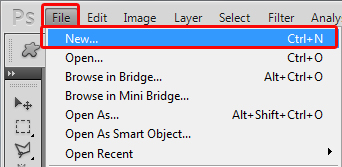
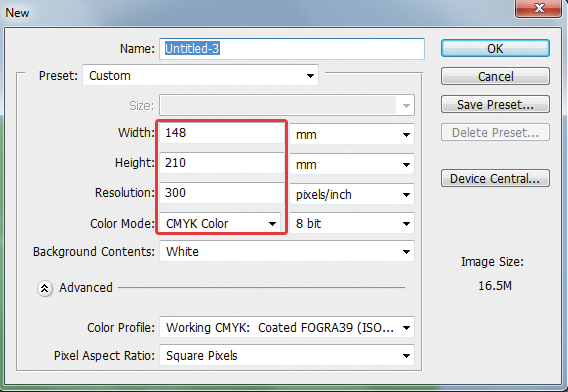
2. روي لايه كادر كشيده شده دابل كليك كنيد و تنظيمات پيش فرض گزينه Gradient Overlay را با توجه به تصوير زير تغيير دهيد .
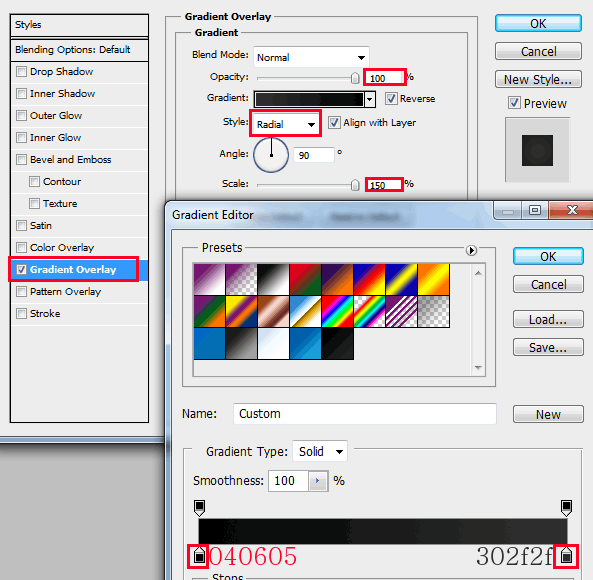
3. ابزار Rectangle Tool را انتخاب كرده و يك كادر همانند تصوير زير بكشيد .
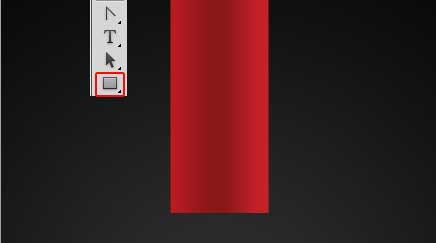
براي تغيير رنگ كادر كشيده شده روي لايه آن دابل كليك كرده و تنظيمات گزينه Gradient Overlay را تغيير دهيد .
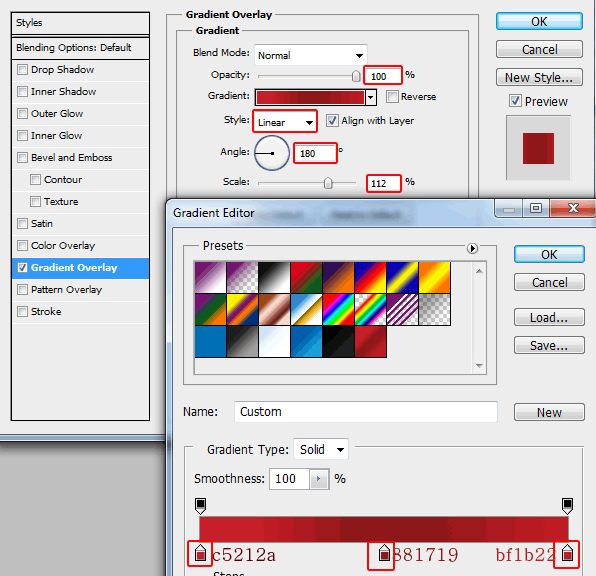
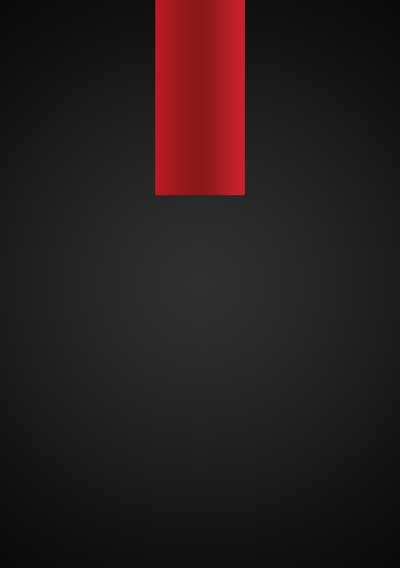
4. ابزار تايپ Horizantal Type Tool را انتخاب كرده و متن دلخواه خودتان را با توجه به تصوير زير تايپ كنيد .
رنگ متن كوير : c52129
رنگ متن كمپاني : 908989
رنگ من زير عنوان شركت : 939293

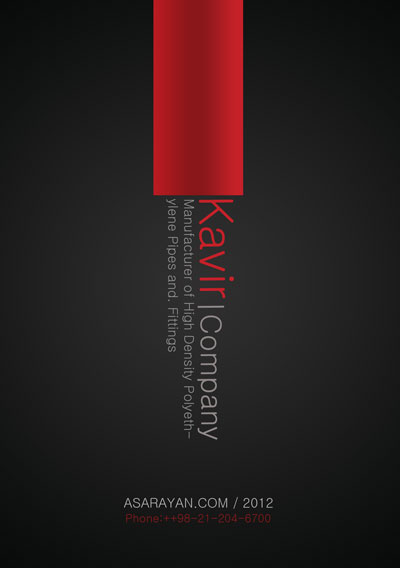
اگر دقت كرده باشيد بيشترين زمان را در طراحي ست هاي اداري همان طرح اوليه مي برد و ما بقي طرح ها از اشكالي كه در طرح اصلي استفاده شده است ارث مي برند .
طراحي كارت ويزيت
1.يك صفحه به ابعاد 5×9 با رزوليشن 300 باز كنيد
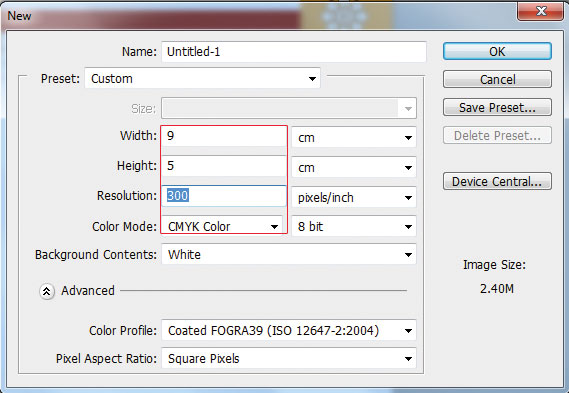
2. براي تغيير رنگ كارت ويزيت روي لايه كادر مورد نظر دابل كليك رده و تنظيمات گزينه Gradient Overlay را همانند مرحله 2 تغيير بدهيد .
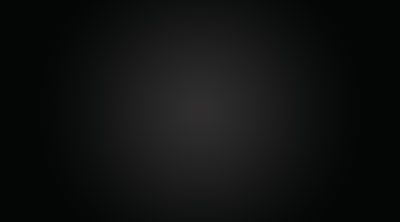
3. كادر قرمز رنگ را همراه با متن تايپ شده همانند تصوير زير روبروي كادر قرمز قرار دهيد . اندازه كادر قرمز هم با فشردن كليدهاي Ctrl+T به نصف كمي بيشتر تغيير اندازه بدهيد .
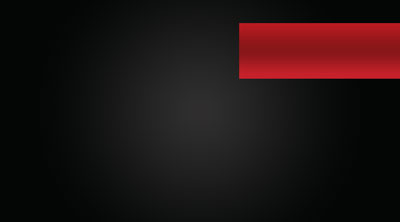
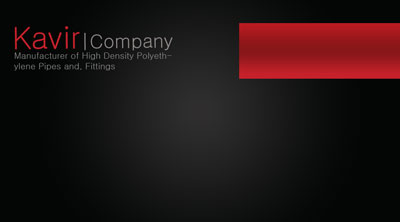
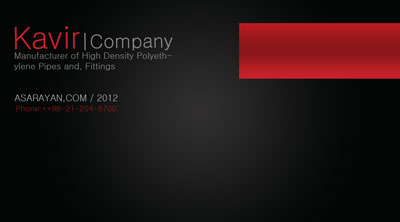
4. در مرحله آخر قلم براش بكار برده شده در اين مرحله را در پايان آموزش دانلود كرده و با درصد رنگي 761773 در يك لايه جديد بكار ببريد .
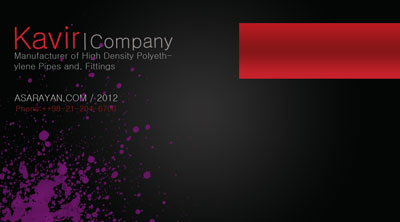
طراحي پاكت نامه
1. نوبت ميرسه به طراحي پاكت نامه . يك صفحه به ابعاد 220×110 ميلي متر در فتوشاپ باز كنيد
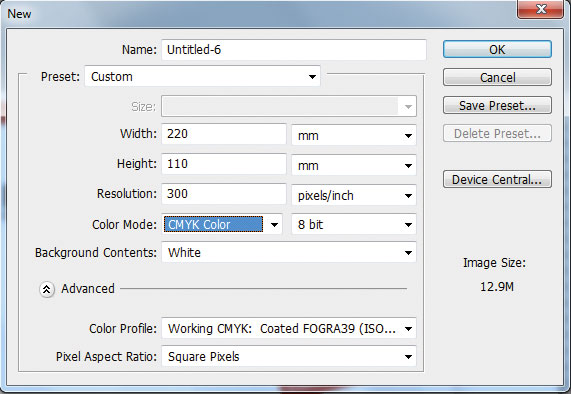
2. براي طراحي پاكت هم براي تغيير رنگ پس زمينه عين مراحل قبل تكرار كنيد. باز كادر قرمز با متن مورد نظر را همانند تصوير زير بر روي پاكت قرار دهيد . براي تغيير اندازه هم مي توانيد از ابزار Free Transform كه با زدن كليدهاي Ctrl+T فعال مي شود استفاده كنيد
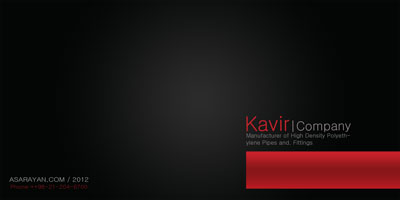
من يكبار ديگر از همان قلم براش استفاده ميكنم .
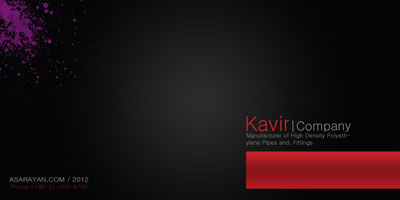
منبع: http://www.learning.asarayan.com/education/software-training/toturial-photoshop.html

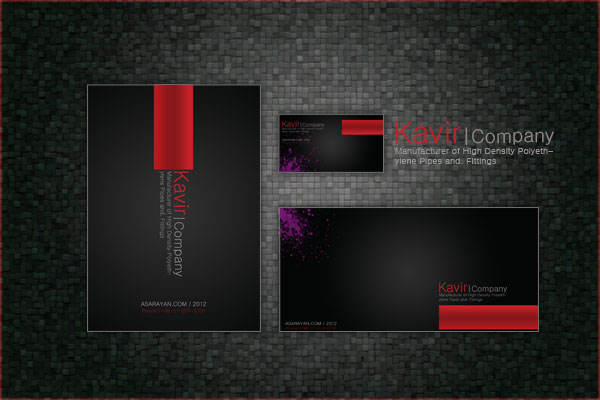
 آموزش تصويري شروع به كار و يادگيري نرم افزار فتوشاپ Cs6
آموزش تصويري شروع به كار و يادگيري نرم افزار فتوشاپ Cs6 آموزش تبديل يك تصوير به شبح در فتوشاپ
آموزش تبديل يك تصوير به شبح در فتوشاپ آموزش تغيير رنگ چشم در فتوشاپ
آموزش تغيير رنگ چشم در فتوشاپ تبديل عكس به طرح مدادي با فتوشاپ
تبديل عكس به طرح مدادي با فتوشاپ آموزش خلق يك پرتره در فتوشاپ
آموزش خلق يك پرتره در فتوشاپ آموزش خلق يك جفت چشم فانتزي در فتوشاپ
آموزش خلق يك جفت چشم فانتزي در فتوشاپ آموزش كار با ابزار خط كش در فتوشاپ Ruler
آموزش كار با ابزار خط كش در فتوشاپ Ruler آموزش قرار دادن سر خود بر روي تصاوير ديگران با فتوشاپ
آموزش قرار دادن سر خود بر روي تصاوير ديگران با فتوشاپ نحوه طراحي ست اداري سربرگ + پاكت + كارت ويزيت با فتوشاپ
نحوه طراحي ست اداري سربرگ + پاكت + كارت ويزيت با فتوشاپ آموزش طراحي يك عكس آتليه اي با فتوشاپ CS6
آموزش طراحي يك عكس آتليه اي با فتوشاپ CS6 آموزش ساخت مهر با فتوشاپ
آموزش ساخت مهر با فتوشاپ آموزش ساخت پوستر فيلم
آموزش ساخت پوستر فيلم